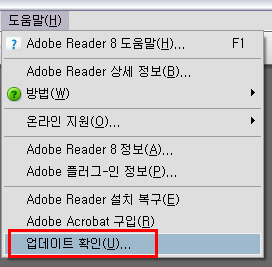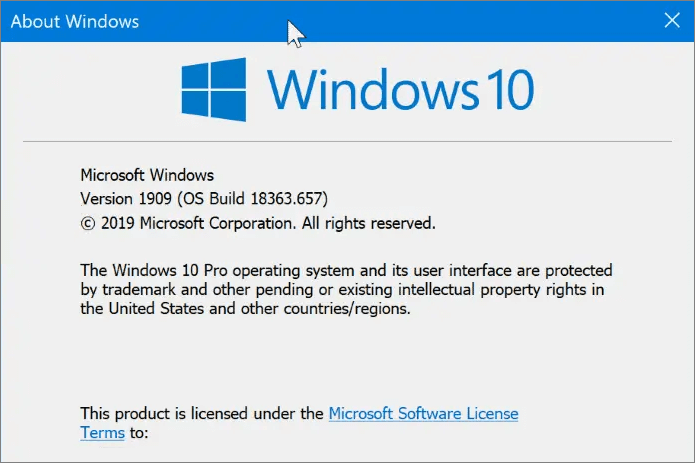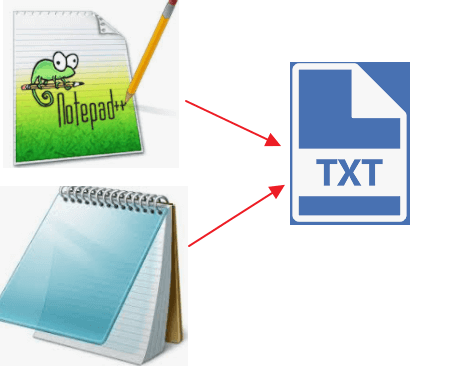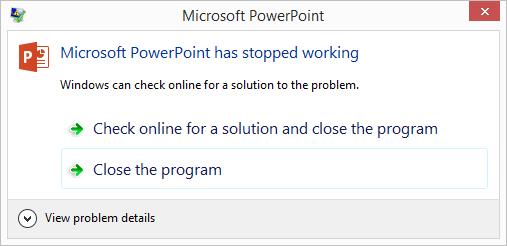페이지 목차
| 해결 방법 | 상세 방법 |
|---|---|
| 수정 1. Word 충돌에 대한 3 가지 솔루션 | Office 복구 도구를 실행하고 안전 모드에서 Word를 열고 추가 기능을 비활성화하여 문제를 해결합니다... 자세히 보기 |
| 수정 2. 저장되지 않은 워드 복구 | Word를 시작하고 "파일"> "옵션"> "저장"을 클릭합니다. 자동 복구 파일 위치 경로 복사합니다... 자세히 보기 |
| 수정 3. 삭제 / 분실된 워드 복구 | EaseUS Data Recovery Wizard를 사용하여 실수로 삭제, 포맷으로 인해 손실된 Word 를 복구합니다... 자세히 보기 |
1 부. 수정 방법 "저장할 때 Word가 계속 충돌"
문서를 저장할 때 Word가 충돌하거나 멈춘 경우 시도해 볼만한 세 가지 팁이 있습니다.
수정 1. Office 복구 도구 실행
- Windows 10, 8 또는 7에서는 제어판을 열고 "프로그램 및 기능"을 클릭 한 다음 "Microsoft Office"를 클릭합니다.
- 창에서 "복구"를 클릭한 다음 "계속"을 클릭하십시오.
- "온라인 수리"와 "빠른 수리"를 선택할 수 있습니다. 수리를 마치고 컴퓨터를 다시 시작하십시오.
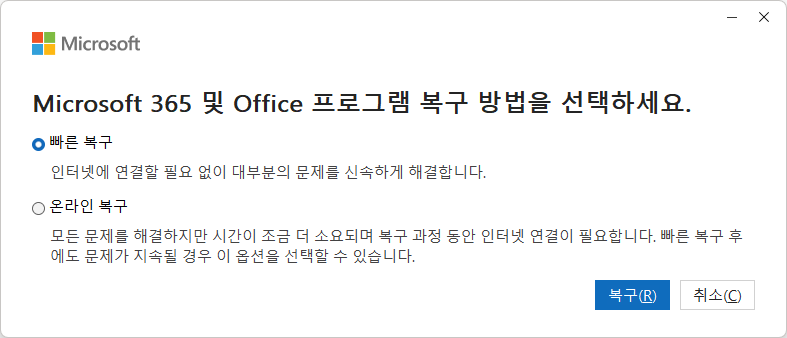
수정 2. 안전 모드에서 Word 실행 및 열기
Office 안전 모드에서 Windows 용 Microsoft Office 응용 프로그램을 시작하면 특정 문제가 발생했을 때 안전하게 사용할 수 있습니다. 이것은 Word가 충돌하기 때문에 일반 모드에서 할 수 없는 Word 문서를 열어야 할 때 유용합니다.
Word 애플리케이션의 바로 가기 아이콘을 찾습니다. Ctrl 키를 누른 상태에서 Word 바로 가기를 두 번 클릭합니다.
안전 모드에서 Word를 열려면 프롬프트에서 "예"를 클릭하십시오.
Word 문서를 저장해보십시오. 그런 다음 Office 안전 모드를 중지하고 Office 응용 프로그램을 종료했다가 다시 시작할 수 있습니다.
수정 3. 추가 기능 비활성화
저장할 때 Word가 충돌하는 또 다른 원인은 추가 기능의 비 호환성입니다.
- "파일"> Word "옵션"> "추가 기능"탭으로 이동합니다.
- "관리 : Com-in 추가"라는 드롭 다운 상자 근처의 "이동"버튼을 클릭합니다.
- 체크 박스를 클릭하여 나열된 추가 기능을 비활성화하고 "확인"을 클릭합니다.

위의 모든 방법을 사용한 후에도 Word가 계속 충돌하면 다른 충돌 프로그램으로 인해 충돌 문제가 발생할 수 있으므로 Office Word 응용 프로그램 위치를 변경해보십시오. EaseUS Todo PCTrans를 사용하면 C 드라이브에서 D 드라이브 또는 컴퓨터의 다른 로컬 드라이브 로 프로그램을 쉽고 안전하게 전송할 수 있습니다.
2 부. Word가 충돌할 때 저장되지 않은 문서를 복구하는 방법
대부분의 경우 저장할 때 Word가 충돌하면 문서가 손실됩니다. 저장되지 않은 Word 문서를 복구 할 수 있습니까? 시도 해보자. 일반적으로 Word를 다시 시작하면 예상된 오류로 인해 저장하지 않은 문서가 자동으로 열립니다. 그렇지 않은 경우 자동 복구 파일의 위치를 직접 검색해야합니다.
1. Word를 시작하고 "파일"> "옵션"> "저장"을 클릭합니다. 자동 복구 파일 위치 경로를 복사하십시오.
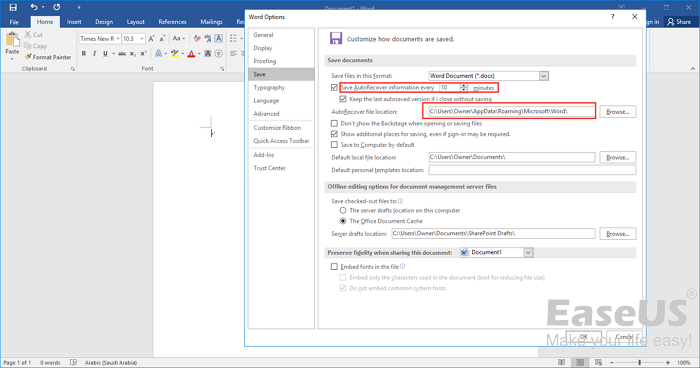
2. 파일 탐색기로 이동하여 위치 경로를 붙여넣고 저장되지 않은 문서를 찾습니다. 다음으로 .asd 파일을 복사합니다.

저장되지 않은 Word 문서 복구를 제외하고 Windows 10에서 저장되지 않은 Word 문서 를 복구하는 데 사용할 수있는 다른 방법이 있습니다 . 필요한 경우 세부 사항을 확인하십시오.
3 부. 삭제 / 분실된 Word 문서를 복구하는 방법
Word가 계속 충돌하면 일반적으로 Word가 저장되지 않은 상태로 손실됩니다. 일상 생활이나 직장에서 실수로 삭제, 저장 장치 포맷, 파티션 손실, 하드 드라이브 손상 등으로 인해 저장된 Word 문서를 잃어 버리는 경우도 있습니다. 삭제되거나 손실된 Word 문서를 복구하려면 EASEUS 데이터 복구 마법사를 사용할 수 있습니다.
이 강력한 데이터 복구 소프트웨어를 사용하면 손실된 Word, Excel, PPT, PDF, HTML은 물론 HDD / SSD, USB 플래시 드라이브, 펜 드라이브 및 외장 하드 드라이브에서 기타 문서를 복구할 수 있습니다. 이 파일 복구 도구를 다운로드하고 한번 시도해보십시오.
1 단계. PC에서 EaseUS Data Recovery Wizard를 실행하고 잃어버린 파일을 복구할 드라이브와 위치를 선택하고 "손실된 데이터 검색" 버튼을 클릭합니다.
2 단계. 선택한 위치에서 모든 손실된 파일만 표시를 활성화시킵니다. 삭제된 한글, PPT, EXCEL 등 파일이 있던 폴더를 찾습니다. 검색창에서 파일 확장자를 직접 검색할 수도 있습니다.
- 경로 손실된 파일 : 파일 경로가 손실된 파일을 모아 놓은 곳입니다.
- 재구성 파일 : 이름 또는 경로가 손실된 파일을 찾습니다. 일반적으로 손실된 RAW파일을 여기서 찾을 수 있습니다.
찾은 파일을 두 번 클릭하여 미리 보고 원하는 파일인지 확인할 수 있습니다.
3 단계. 최종 복구 전에 파일을 미리 볼 수 있습니다. 원하는 모든 파일을 선택하고 "복구"를 클릭합니다.
-
Yvette는 수년간 IT 블로거로 활동하면서 다양함 경험은 쌓았습니다.EaseUS 팀에 합류한 이후 EaseUS 웹사이트 편집자로 활발하게 활동하고 있습니다.컴퓨터 데이터 복구, 파티션 관리, 데이터 백업 등 다양한 컴퓨터 지식 정보를 독자 분들에게 쉽고 재밌게 공유하고 있습니다.…
-
2020년에 EaseUS에 합류하여, EaseUS 콘텐츠 팀에서 일해 왔습니다. 컴퓨팅 및 기술에 열성적으로 기술 방법 기사를 작성하고 Windows 및 Mac 데이터 복구, 파일/시스템 백업 및 복구, 파티션 관리, iOS/Android 데이터 복구에 대한 기술 솔루션을 공유하고 있습니다.…

20+
년 경험

160+
개 지역

72 Million+
누적 다운로드 수

4.8 +
트러스트파일럿 평점



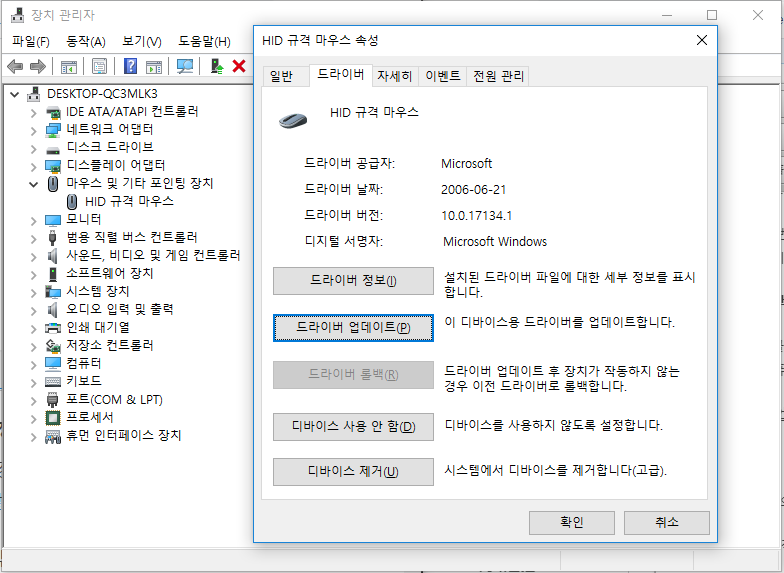
 March 31,2025
March 31,2025